
戴尔笔记本怎么恢复系统,轻松还原原装系统
时间:2025-01-02 来源:网络 人气:
电脑系统突然闹脾气,是不是让你头疼不已?别担心,今天就来教你一招,让你的戴尔笔记本恢复原装系统,轻松解决烦恼!
一、F12神技,一键还原

1. 关机重启,F12大法启动
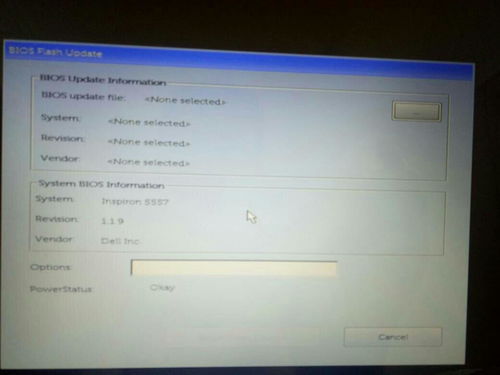
想要恢复系统,第一步就是关掉你的戴尔笔记本。按下电源键,在电脑启动的过程中,疯狂地按F12键!记住,是疯狂地按,直到出现一个Boot menu列表。
2. Boot menu里找宝藏
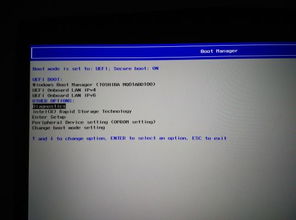
看到那个进度条慢慢消失,恭喜你,Boot menu列表出现了!在这个列表里,用你的键盘上下键,找到“SupportAssist OS Recovery”这个选项,然后按下回车键。
3. 支持助手,帮你恢复
进入SupportAssist OS Recovery后,耐心等待它加载完毕。加载完毕后,你会看到一个“还原系统”的按钮,点它!
4. 本地还原,一键搞定
在还原系统界面,选择“本地还原”,然后你会看到一个箭头指向“立即还原”,点击它,系统就会开始恢复到出厂状态啦!
二、F8秘籍,高级启动
1. 开机按F8,进入高级启动
如果你的电脑还能启动,但系统出了问题,可以试试这个方法。开机时,按下F8键,进入Windows的高级启动选项。
2. 修复计算机,拯救系统
在高级启动选项中,选择“修复计算机”,然后按照提示操作。如果需要输入管理员密码,就输入,如果没有设置密码,直接确定即可。
3. Dell DataSafe,一键备份还原
戴尔笔记本自带了一个叫Dell DataSafe Local Backup的工具,可以帮你备份和还原系统。运行这个软件,选择“恢复”,然后选择“将整个系统还原到以前的日期或出厂状态”,按照提示操作即可。
三、XP系统,还原有妙招
1. 系统还原,一键回春
如果你的戴尔笔记本还在使用XP系统,系统还原也是一个不错的选择。打开“我的电脑”,右键点击“属性”,选择“系统还原”,然后选择一个还原点,点击“下一步”,系统就会自动还原。
2. 一键GHOST,备份恢复两不误
如果你不想使用系统还原,还可以试试一键GHOST。下载并安装一键GHOST软件,备份你的系统,然后恢复即可。
四、注意事项,别忘备份
1. 备份重要文件,避免数据丢失
在恢复系统之前,一定要备份你的重要文件,以免在恢复过程中造成数据丢失。
2. 恢复过程,耐心等待
恢复系统可能需要一段时间,请耐心等待,不要随意中断。
3. 恢复后,检查系统
恢复完成后,一定要检查一下系统是否正常,确保没有问题。
五、轻松恢复系统
通过以上方法,相信你已经学会了如何恢复戴尔笔记本的系统。只要按照步骤操作,就能轻松解决系统问题,让你的电脑恢复活力!
相关推荐
教程资讯
教程资讯排行











